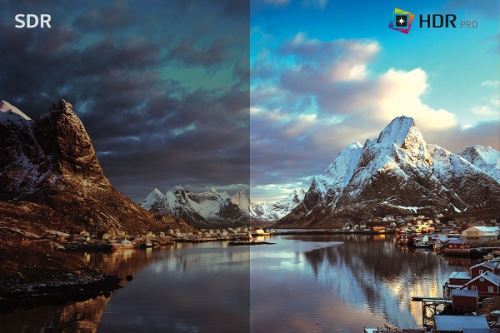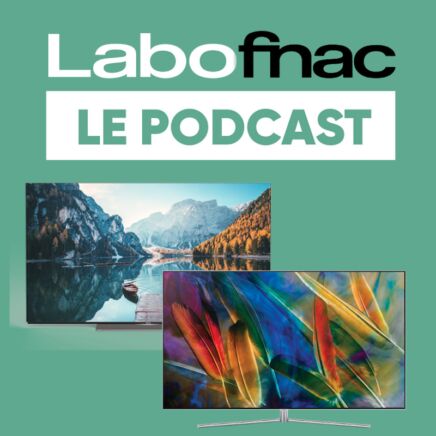Quel est le point commun entre le TruMotion chez LG, le Motionflow chez Sony, le HD Natural Motion chez Philips, le Movie Plus chez Samsung et le 24p Real Cinema chez Panasonic ? Une même technologie : le motion smoothing (ou motion interpolation). Une technologie TV qui permet de fluidifier les mouvements et de réduire les saccades à l’image. Une belle avancée technique… qu’il faut savoir régler sur son téléviseur.
Motion smoothing, comment ça marche ?
Les films sont généralement tournés en 24 images par seconde et peuvent paraître saccadés lorsqu’ils sont diffusés sur un écran de TV HD dont la norme est de 60 images par seconde. Les systèmes de motion smoothing permettent de fluidifier les mouvements en intercalant des images intermédiaires, c’est-à-dire en rajoutant des images artificielles.

L’abus de motion smoothing peut nuire à votre TV !
Créé pour la TV HD, le motion smoothing a pour objet de fluidifier les mouvements. Mais poussé à l’extrême, la netteté peut donner un effet vidéo dit « soap opera effect », dommageable surtout pour les films. De nombreux réalisateurs d’Hollywood comme Christopher Nolan, Paul Thomas Anderson ou Reed Morano se sont d’ailleurs insurgés contre ce procédé qui dénature leurs images.

Comment bien régler le motion smoothing sur sa TV
Les premiers téléviseurs HD avaient un motion smoothing intégré, que l’on ne pouvait désactiver. Selon la qualité du téléviseur, il fallait subir les aberrations plus ou moins fortes et l’effet très contrasté soap opera. Dès que l’on monte en gamme, des réglages type mode permettaient de choisir un effet « cinéma », « reportage », « jeu » ou « sport »… avec un flou plus ou moins prononcé. Désormais, sur la plupart des TV UHD 4K, il est possible de régler ou de désactiver le motion smoothing. Chez LG, il suffit de se rendre dans les réglages du téléviseur Réglages, Image, Réglages, Options, TruMotion pour ensuite choisir les modes arrêt, souple, clair, plus clair ou personnalisé. Chez Sony, dans HOME, sélectionner Image et affichage, Réglages d’image, Motionflow, puis choisir l’option souhaitée.